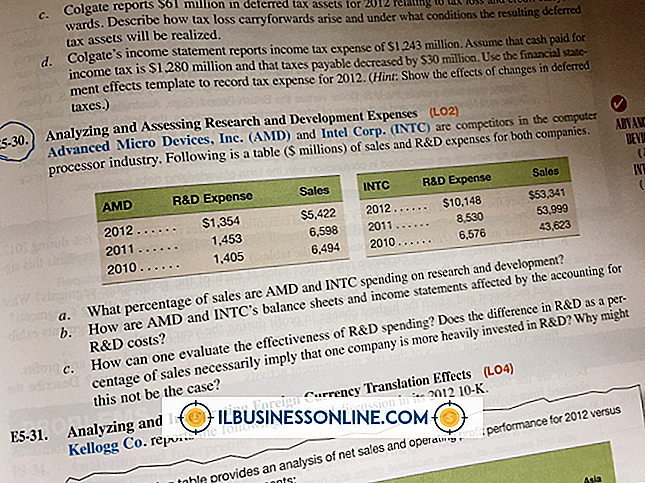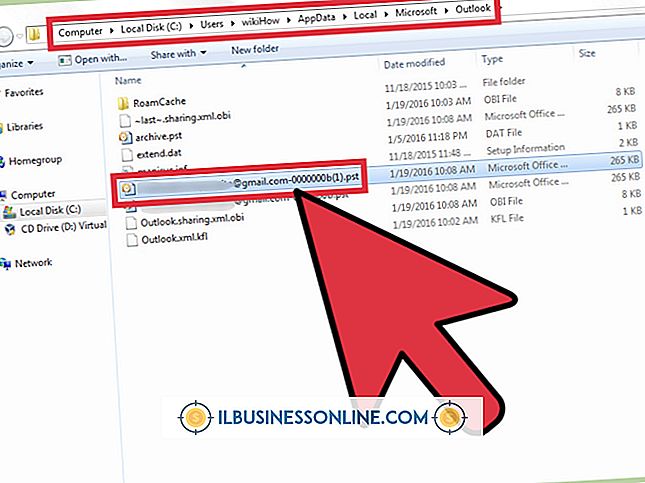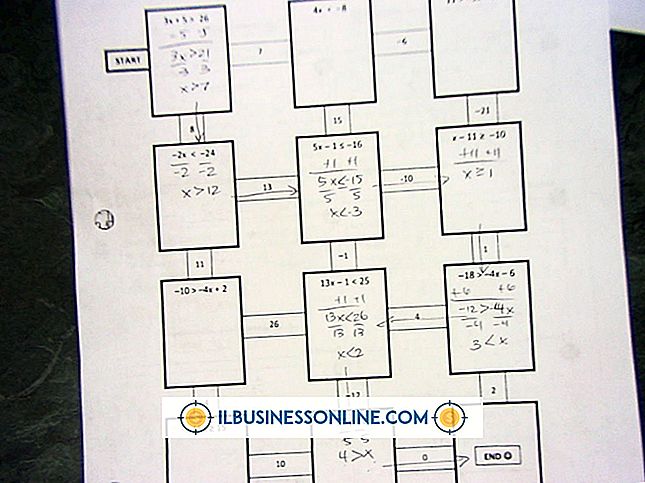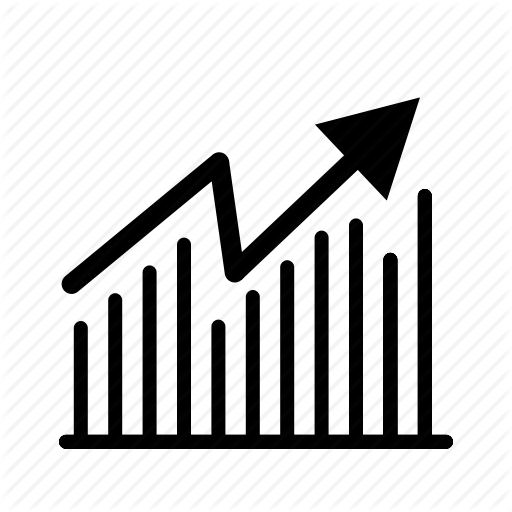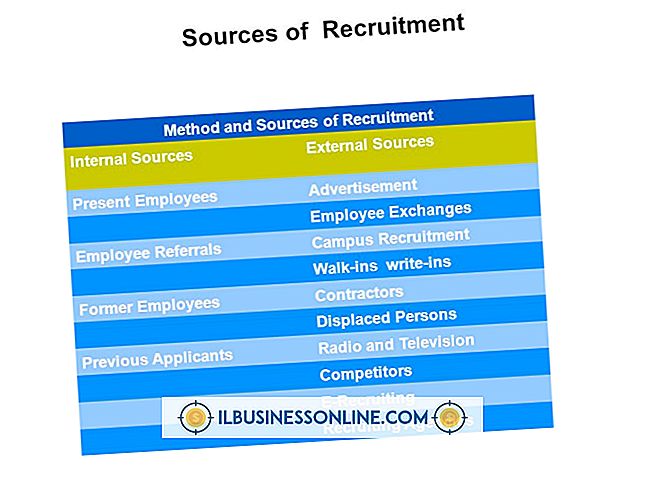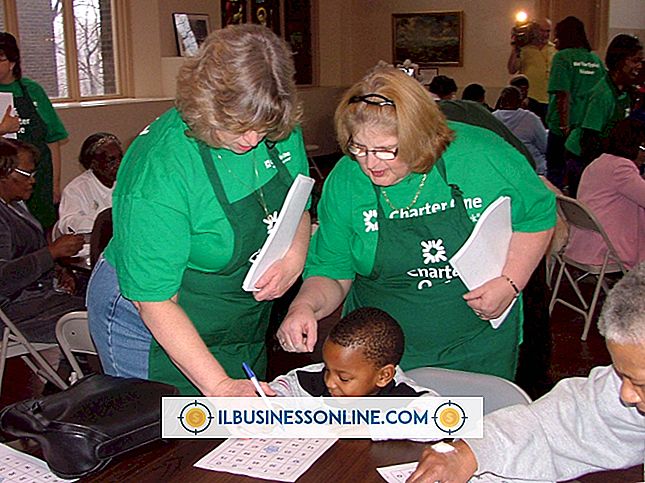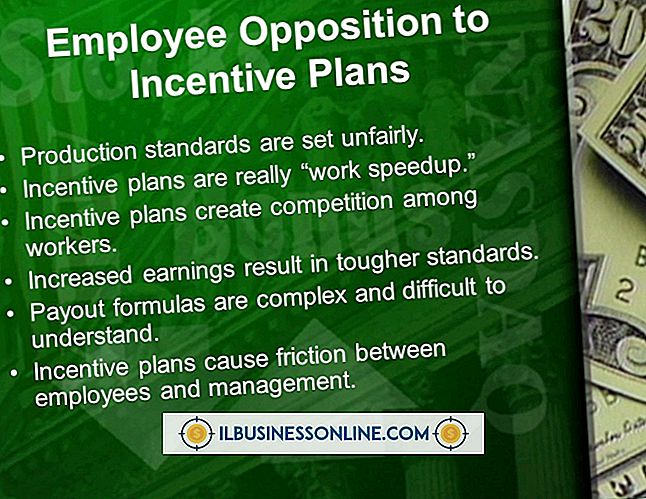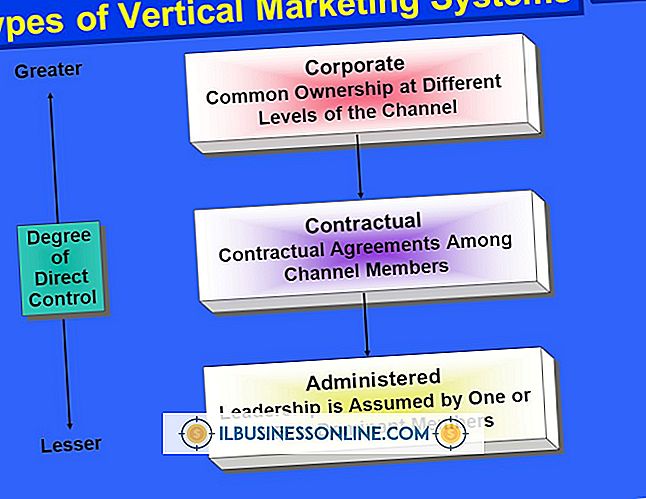Cách khắc phục iPad không kết nối với PC

Đối với một chủ doanh nghiệp nhỏ, iPad là một thiết bị vô giá. Hoạt động như một máy tính xách tay, iPad cho phép bạn gửi email cho nhân viên và khách hàng, lướt Internet, truy cập sổ địa chỉ và tải xuống các ứng dụng hỗ trợ các hoạt động kinh doanh hàng ngày. Để cập nhật iPad, hầu hết người dùng kết nối thiết bị với PC của họ; nếu bạn gặp phải sự cố trong đó PC của bạn không nhận ra iPad của bạn và iPad của bạn chạy phiên bản iOS không thể cập nhật qua Internet thì không thể cập nhật thiết bị của bạn. Một vài kỹ thuật khắc phục sự cố có thể giải quyết vấn đề này và cho phép bạn kết nối iPad với PC.
1.
Kiểm tra lỗi cáp USB của bạn. Nếu cáp USB của bạn bị sờn hoặc rách, nó sẽ không hoạt động đúng. Thay thế nó bằng một cáp USB mới. Ngoài ra, hãy kiểm tra bụi bẩn hoặc mảnh vụn trên các đầu nối và kiểm tra xem cả hai đầu cáp có kết nối an toàn với PC và iPad không.
2.
Xác minh rằng Hỗ trợ thiết bị di động Apple được cài đặt vào PC của bạn. Hỗ trợ thiết bị di động của Apple là cài đặt tự động cùng với iTunes. Mở menu "Bắt đầu" và nhấp vào "Bảng điều khiển" theo sau là "Gỡ cài đặt chương trình" để hiển thị danh sách tất cả phần mềm được cài đặt trên PC của bạn. Nếu Hỗ trợ thiết bị di động của Apple không có trong danh sách, hãy cài đặt lại bản sao iTunes của bạn.
3.
Khởi động lại chương trình Hỗ trợ thiết bị di động của Apple. Mở menu "Bắt đầu" và nhấp vào "Chương trình", theo sau là "Dịch vụ". Nhấp vào "Thiết bị di động Apple" và "Dừng dịch vụ" ở bên trái màn hình. Nhấp vào "Khởi động dịch vụ" để khởi động lại Hỗ trợ thiết bị di động của Apple.
4.
Xác minh rằng Trình điều khiển USB của thiết bị di động Apple đã được cài đặt đúng. Mở menu "Bắt đầu". Nhấp chuột phải vào "Máy tính" và chọn "Thuộc tính" từ menu thả xuống. Nhấp vào "Trình quản lý thiết bị" ở góc trên bên trái, sau đó là "Bộ điều khiển bus nối tiếp vạn năng". Nếu Trình điều khiển USB của thiết bị di động Apple không được liệt kê, hãy cài đặt lại qua Windows.
5.
Tắt mọi chương trình bảo mật, như phần mềm chống vi-rút hoặc tường lửa, trước khi kết nối iPad với PC. Các chương trình này có thể phát hiện kết nối iPad là có hại và chặn nó.
6.
Gỡ cài đặt tất cả phần mềm điện thoại của bên thứ ba bằng ứng dụng "Gỡ cài đặt chương trình" trong "Bảng điều khiển". Phần mềm điện thoại di động của bên thứ ba có thể xung đột với iPad của bạn, khiến nó không kết nối đúng với PC của bạn.
Lời khuyên
- Những kỹ thuật xử lý sự cố này cũng áp dụng cho iPhone và iPod touch.
- Bắt đầu với iOS 5.0.1, bạn có thể cập nhật iPad trực tiếp thông qua kết nối Internet mà không cần máy tính.